为什么手机连接wifi显示不可上网 手机连接WIFI显示不可上网怎么办
更新时间:2023-12-27 14:51:07作者:xtliu
手机已经成为人们生活中不可或缺的一部分,有时我们会遇到一个令人沮丧的问题:手机连接WiFi却显示不可以上网。这种情况常常让人疑惑不已,为什么明明连接上了WiFi,却无法享受网络的便利呢?不必担心本文将为大家解答这个问题,并提供一些解决方法。无论是对于那些对网络知识了解有限的人来说,还是对于那些经验丰富的用户来说,这些解决方法都将有助于解决手机连接WiFi无法上网的困扰。让我们一起来探索这个问题的原因和解决之道吧!
操作方法:
1.首先长按不可上网的网络,会出现三个选项,点击“修改网络”
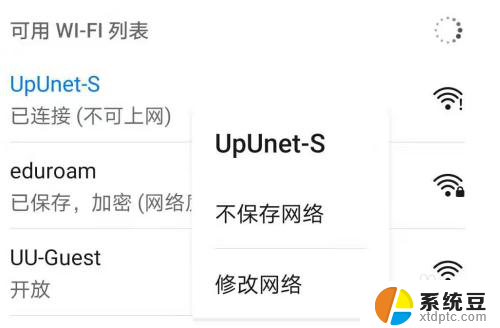
2.然后会出现网络配置的详细界面,点击“显示高级选项”
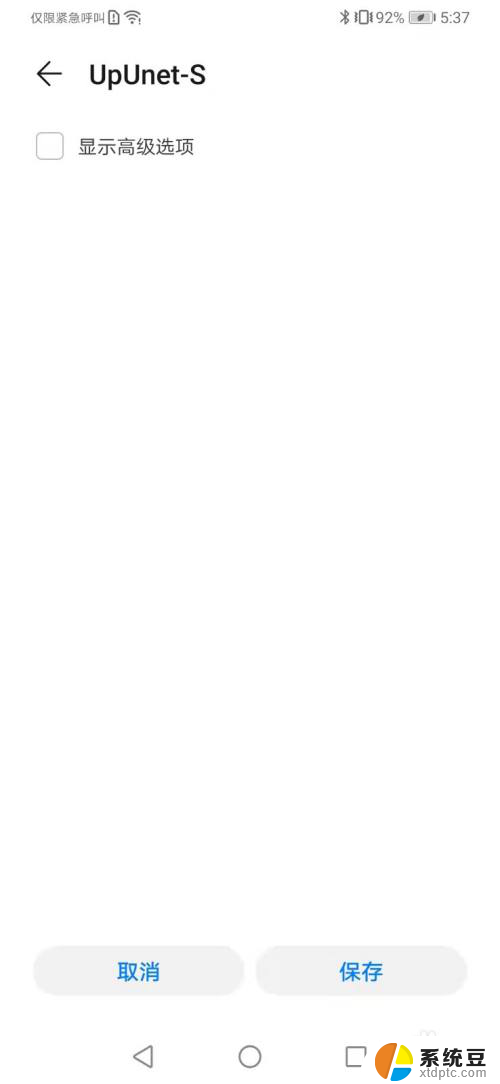
3.点击以后会出现“代理”和“IP”两个选项,点击“IP”选项
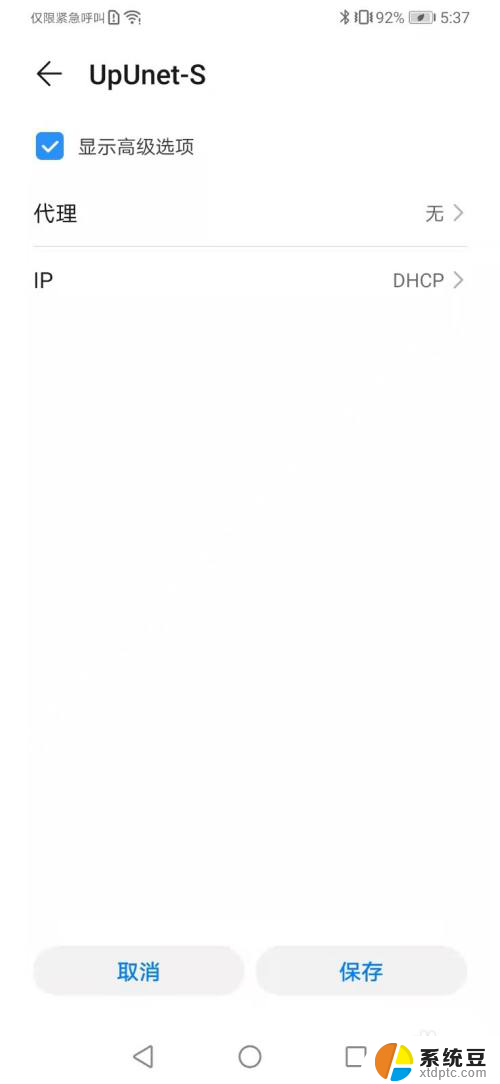
4.会出现两个选项,一个是“DHCP”,一个是“静态”。大多数教程都是让我们选择“DHCP”,但是这根本没用。我的方法是手动更改,选择“静态”选项
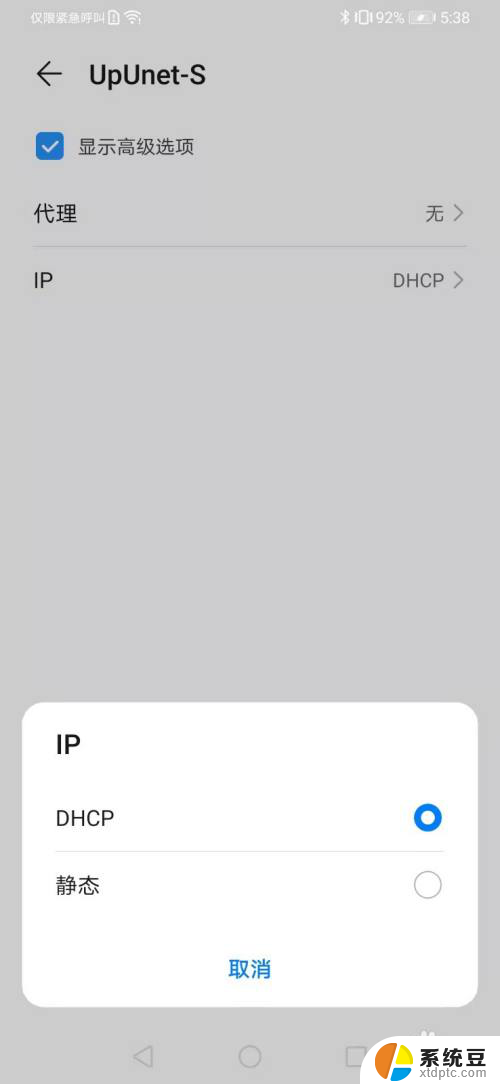
5.会出现比较长的配置列表,最后有“域名1”与“域名2”两个文本框,分别标注了IP地址
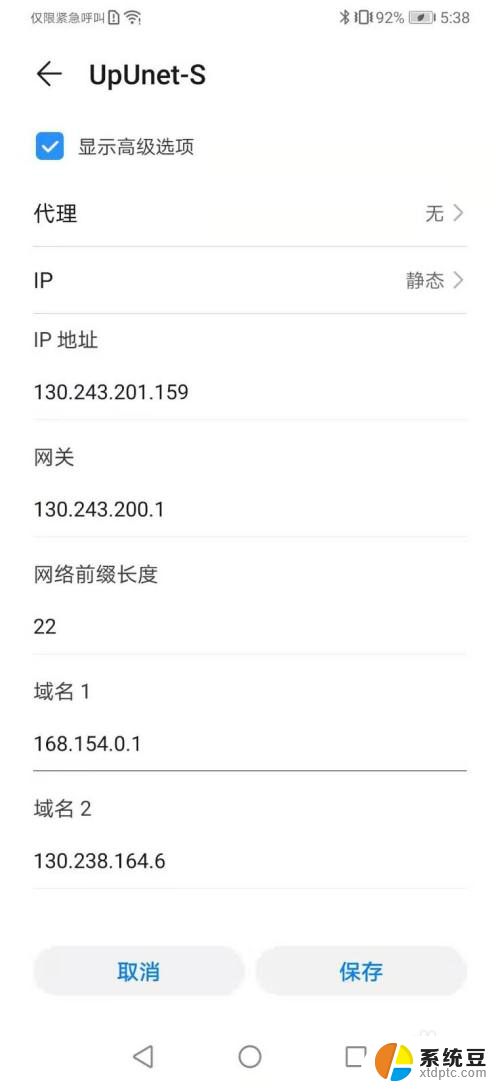
6.将这两个IP地址全部改为“8.8.8.8”,然后点击保存,返回到WIFI网络列表

7.但是这时WIFI并没有重新连接,你需要再次点击不可上网的WIFI。选择“忘记”此网络,然后点击“连接”,输入WIFI密码
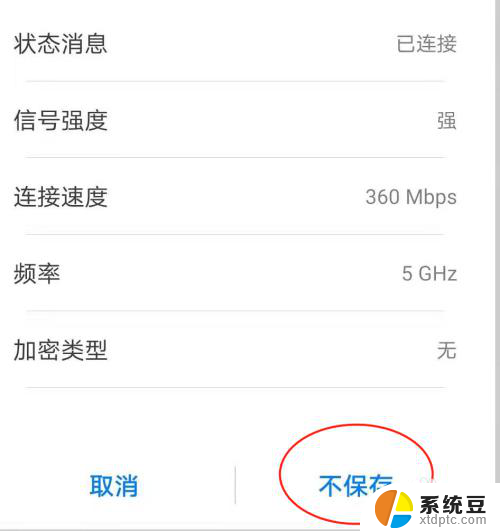
8.完成以后,手机WIFI便可以连接了

以上内容解决了手机连接 WiFi 无法上网的问题,如果您需要,可以按照小编的步骤进行操作,希望这些步骤能帮助您解决问题。
为什么手机连接wifi显示不可上网 手机连接WIFI显示不可上网怎么办相关教程
- wifi显示已连接 不可上网 WiFi已连接但无法上网怎么办
- wifi连接显示不可上网 WiFi已连接却无法正常上网
- wifi网络连接不上 手机wifi网络连接不上怎么办
- wifi为什么不能上网 WiFi连接成功但无法上网怎么办
- 为什么wifi显示感叹号不可上网 电脑无线网络连接显示感叹号
- 手机wifi显示已连接但无法访问互联网 手机wifi连接上但无法上网原因
- wifi手机上不显示怎么回事 手机连接不到wifi的原因及解决办法
- wifi电脑连不上网手机连得上 手机无法连上无线网络但电脑可以
- 电脑用usb连接手机上网为什么连不上 手机插USB连接电脑无法识别怎么办
- 无线网络ip地址不可用怎么办 手机连接wifi显示正在获取IP地址怎么解决
- 电脑屏幕如何锁屏快捷键 电脑锁屏的快捷键是什么
- 打印机脱机如何解决 打印机脱机显示怎么办
- 戴尔笔记本更新驱动 戴尔电脑驱动程序一键更新方法
- 打印机连接usb无法识别怎么办 电脑无法识别打印机usb
- ppt全部更换背景 PPT背景怎么修改
- 怎么管理电脑右键菜单 怎样删除电脑右键菜单中的选项
电脑教程推荐
- 1 怎么把手机桌面软件隐藏起来 手机桌面图标隐藏教程
- 2 怎么指纹解锁 笔记本电脑指纹解锁设置步骤
- 3 表格变颜色怎么设置 Excel表格如何改变表格边框颜色
- 4 电脑怎么拷贝u盘 u盘中文件如何复制到电脑
- 5 office工具栏不见了 Word文档上方的工具栏不见了怎么找回
- 6 .et可以用office打开吗 et文件用Microsoft Office打开教程
- 7 电脑的垃圾桶在哪里找 电脑垃圾桶不见了文件怎么办
- 8 打印机驱动识别不到打印机 电脑无法识别打印机怎么解决
- 9 罗技调整鼠标的软件 罗技g502 dpi调节教程
- 10 苹果手机的热点电脑怎么连不上 苹果iPhone手机开热点电脑无法连接解决方法